Nesta temporada, os desenvolvedores da Veeam introduziram uma solução para backup e recuperação de servidores e bancos de dados SAP HANA. Os leitores do nosso blog mostraram interesse no novo produto - e aqui chegou um artigo útil do meu colega Clemens Zerbe. Hoje vou compartilhar com vocês, adicionando um pouco. Bem-vindo ao gato.
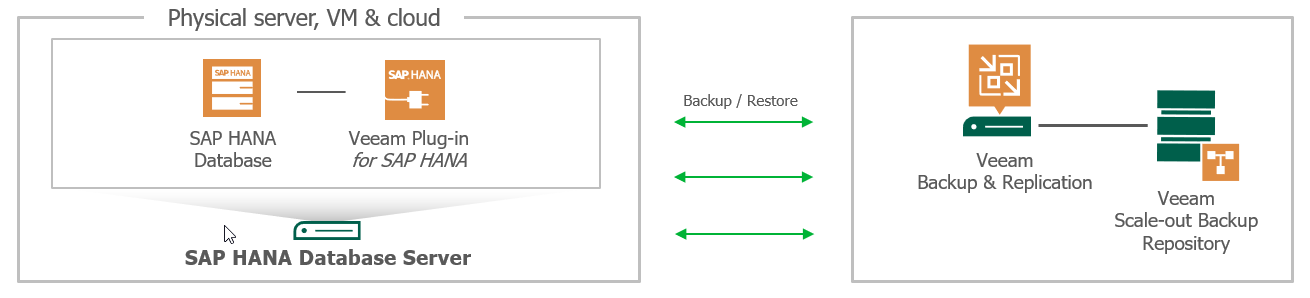
Como você pode ver na figura, a solução completa para SAP HANA inclui:
- Veeam Backup & Replication - para backup de servidores SAP HANA no nível de imagem ou arquivo, com suporte para recuperação.
Se o seu servidor estiver virtualizado, os melhores backups recomendam o Veeam Backup & Replication; para o servidor físico, existe o Veeam Agent for Linux. Ambos possuem documentação bastante detalhada, além de artigos em nosso blog aqui. - Veeam Plugin - para backup e recuperação de bancos de dados SAP HANA em vista de transações.
Este plug-in pode usar o SAP Backint (API nativa) para fazer backup de bancos de dados e logs de transações e salvar backups no repositório Veeam (incluindo o repositório escalável - SOBR). Vou falar sobre este plugin hoje.
Consideramos o plugin mais próximo
Como mencionado acima, o plug-in usa a API do SAP Backint para trabalhar diretamente com o banco de dados SAP HANA. O HANA mantém seu próprio diretório de backup com políticas de retenção personalizadas e intervalos de criação. Portanto, o Veeam Backup & Replication apenas retira os dados dos canais de dados e os coloca no repositório.
Durante a recuperação, o SAP HANA informa ao Veeam Backup & Replication quais dados restaurar e o Veeam os extrai do repositório.
As operações de transferência de dados são executadas usando o componente
Veeam Transport Agent , o agente de transporte, que deve ser lembrado ao planejar sua implantação.
Se você desenhar uma imagem sobre a interação dos componentes, ficará assim:

- Quando você inicia o processo de backup do banco de dados, o SAP HANA Backint inicia imediatamente os serviços do Veeam Plug-in.
- O Veeam Plug-in se conecta ao servidor Veeam Backup & Replication e cria um objeto de tarefa de backup no local , o que torna os backups do SAP HANA visíveis ao administrador de backup do Veeam.
- O Veeam Plug-in executa os Veeam Transport Agents no servidor SAP HANA e no repositório. Cada um desses agentes cria um canal separado para fluxos de dados de backup.
- Os agentes de transporte da Veeam transferem dados para o repositório.
Nota: Lembre-se de que o SAP HANA Backint funciona apenas com o banco de dados, executando diferentes tipos de backups - completos, diferenciais, incrementais - e logs. Ele (Backint) também é usado para recuperação. Além dos dados em si, também existem arquivos de instalação e configuração do SAP HANA, e tudo isso é executado no sistema operacional Red Hat ou SUSE. Isso também não deve ser esquecido. Portanto, se você precisar de um backup do próprio servidor ou arquivos, precisará disso para outro kit de ferramentas.
Sim, o próprio plug-in está incluído no
Veeam Backup & Replication 9.5 Update 4 (ou
4a ) na edição
Enterprise Plus .
Iniciar instalação
Primeiro, é claro, verificamos a conformidade com os requisitos do sistema. SO suportado:
- SUSE Linux Enterprise Server para aplicativos SAP 12 SP1 / SP2 / SP3 / SP4 (x86_64)
- SUSE Linux Enterprise Server para aplicativos SAP 15 (x86_64)
- Red Hat Enterprise Linux para aplicativos SAP 7.2 / 7.3 / 7.4 / 7.5 (x86_64)
É suportado o SAP HANA 2.0 SPS 02 / SPS 03 / SPS 04. O
Express Edition não
é suportado.
Para executar uma instalação de teste do plug-in, fazer backup e restaurar o banco de dados, você precisará de:
- Repositório de backup Veeam configurado (sem criptografia!) E os direitos de acesso necessários a ele.
- Para o repositório Veeam e para o seu sistema HANA, a resolução DNS deve ser suportada (para frente e para trás).
- Sistema HANA versão 2.0 SPS02 ou superior, executando o x86.
- Suporte para um amigo - se você é um administrador da Veeam, é recomendável ter um colega com experiência trabalhando com o SAP Basis e vice-versa.
Os arquivos de instalação são armazenados no Veeam Backup & Replication ISO no diretório
/ Plugins / SAP HANA / x64 .
- Monte ISO, acesse o diretório / Plugins / SAP HANA / x64 . Copie o arquivo desejado ( .rpm ou tar.gz ) no servidor SAP HANA.
- Iniciamos o comando correspondente neste servidor, por exemplo:
sudo rpm -i VeeamPluginforSAPHANA-XXXXXXX.x86_64.rpm
Nota: Você pode usar o Putty ou qualquer outro cliente ssh para conectar-se ao sistema. Para instalar, você precisará de uma conta com direitos sudo .
- Estamos aguardando a conclusão da instalação e o convite para iniciar o assistente de configuração SapBackintConfigTool --wizard .
Útil: Na verdade, a instalação é bastante alegre, mas, para os fãs de velocidades ainda mais altas, que possuem o Veeam Backup & Replication 9.5 Update 4a, existe um
patch de desempenho especializado
para o HANA .
Vamos seguir para a configuração
Importante! Para configurar o Veeam Plug-in, você precisará de uma conta de usuário com direitos de administrador de banco de dados em todas as instâncias do SAP HANA deste servidor.
O isolamento de alto nível do SAP HANA não
é suportado.
- Com privilégios de root, execute SapBackintConfigTool --wizard .
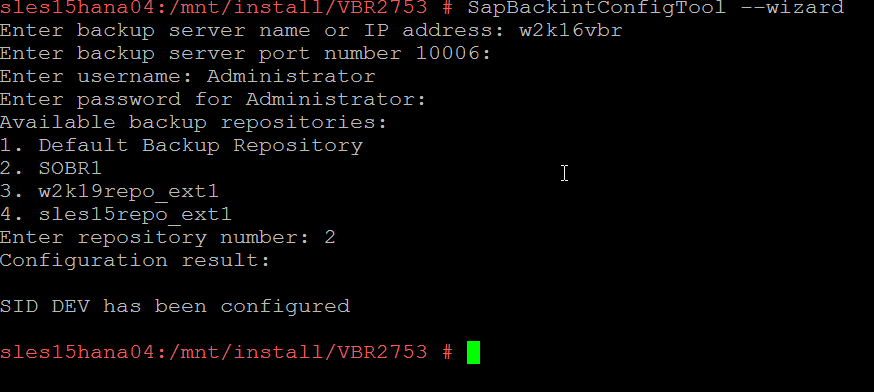
- Aqui precisaremos indicar:
- Nome ou endereço IP do servidor de backup Veeam
- Porta para comunicação com este servidor - por padrão 10006
- Nome de usuário e senha para acessar o mesmo servidor - a conta e os direitos de acesso devem ser organizados pelo administrador responsável pelo Veeam Backup & Replication
- Repositório onde os backups serão salvos - se tudo estiver em ordem com direitos, uma lista de todos os repositórios disponíveis será exibida. Eles serão renumerados. Você deve inserir o número necessário. Neste exemplo, o repositório no número 2 da lista (seu nome é SOBR1 ) foi selecionado.
- O assistente faz o resto automaticamente, ou seja, salva as configurações no arquivo /opt/veeam/VeeamPluginforSAPHANA/veeam_config.xml e ativa o SAP Backint por meio de um link dinâmico.
Nota: Se o SAP Backint já tiver sido pré-configurado, você verá uma mensagem de quais etapas precisam ser executadas adicionalmente e em que momento reiniciar este assistente.
Nós fazemos o primeiro backup
A maneira mais fácil é usar o SAP HANA Studio para isso, mas você também pode usar qualquer outra ferramenta, por exemplo, SAP HANA Cockpit, plaina DBA ou algum sheduler externo.
- Inicie o SAP HANA Studio e conecte-se à instância desejada do SAP HANA em Vários contêineres → Modo de banco de dados do sistema . (Aqui você tem o direito de contar com a ajuda amigável do administrador do SAP Basis - ele indicará o nome do host e a instância.)
- Selecionamos a autenticação usando a conta do usuário - Autenticação pelo usuário do banco de dados . Nós inserimos o nome de usuário e a senha do SAP HANA (no nosso exemplo, este é o sistema - mas isso não é necessário, você pode criar uma conta especificamente para operações de backup e restauração com direitos de backup e catálogo. Isso está escrito na documentação do HANA).

- Se tudo estiver bem com as configurações, depois de seguir o assistente, você verá algo assim na janela do console:
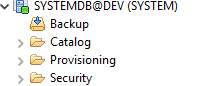
Se você clicar no nó SYSTEMDB @ SID (SYSTEM) , uma janela com propriedades detalhadas será aberta. - E clique com o botão direito do mouse nesse nó e selecione o item de menu Backup e recuperação → Abrir console de backup :

- Vá para a guia Configuração e clique nas configurações do Backint lá . Se virmos / opt / Veeam / VeeamPluginforSAPHANA / hdbbackint no campo Backint Agent , significa que todas as configurações são feitas conforme necessário.
Preste atenção a alguns pontos nas configurações:
- Como a Veeam não usa arquivos Backint Parameter , os campos correspondentes devem estar vazios. Se houver algo neles, limpe-os.
- As configurações de backup de log possibilitam armazenar logs no sistema de arquivos (opção Arquivo ) ou usar o Backint para enviar logs para o Veeam Backup & Replication. A segunda opção (opção Backint ) é preferível, mas somente após a confirmação do administrador do SAP Basis.
- Se você alterou alguma configuração, não esqueça de salvá-la.
Finalmente, tudo está marcado, inicie o backup.
- Clique com o botão direito do mouse no nó do nosso banco de dados SYSTEMDB @ DEV e selecione o comando Backup e recuperação → Fazer backup do banco de dados do sistema (e também haverá o banco de dados do inquilino de backup ).
- Escolha o tipo de backup que planejamos criar. Como o tipo de destino, selecione Backint , clique em Avançar .
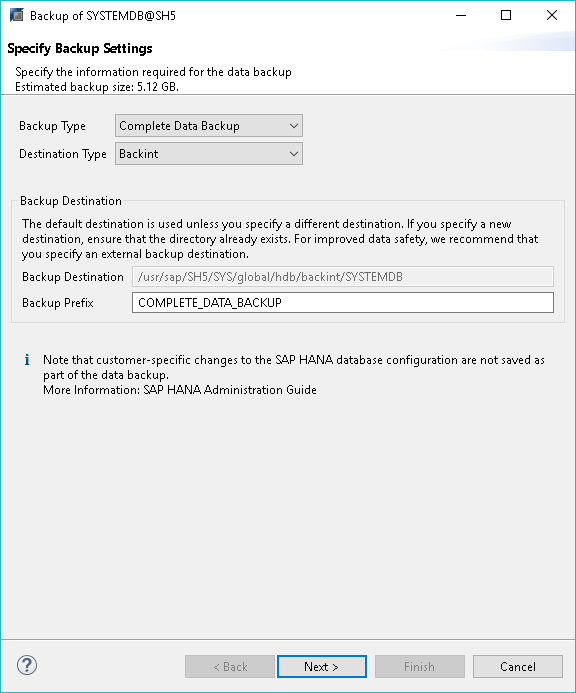
- Mais uma vez, examinamos todos os parâmetros e clique em Concluir .
- Observamos o andamento do processo.
- Quando tudo terminar, verifique se os logs estão no lugar - no Resumo da execução de backup, clique no link Abrir arquivo de log .
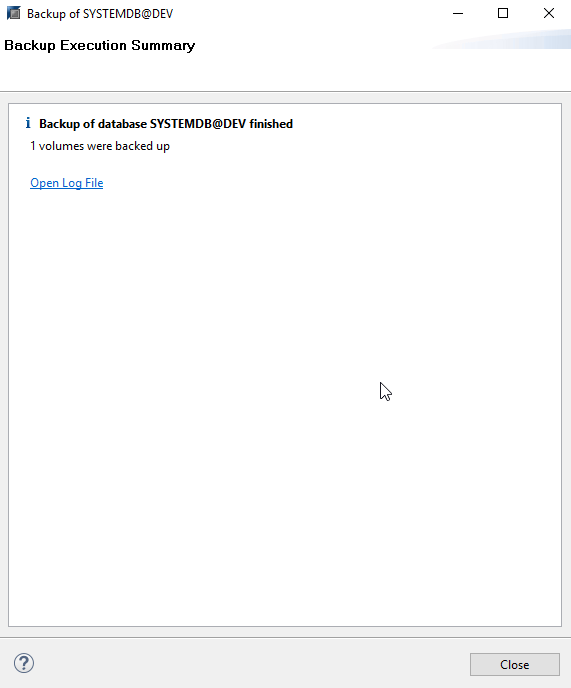
- Retornamos à caixa de diálogo Banco de dados do sistema de backup e abrimos o diretório de backup do Catálogo de backup . Deve haver uma descrição detalhada do backup que você acabou de criar, como este:
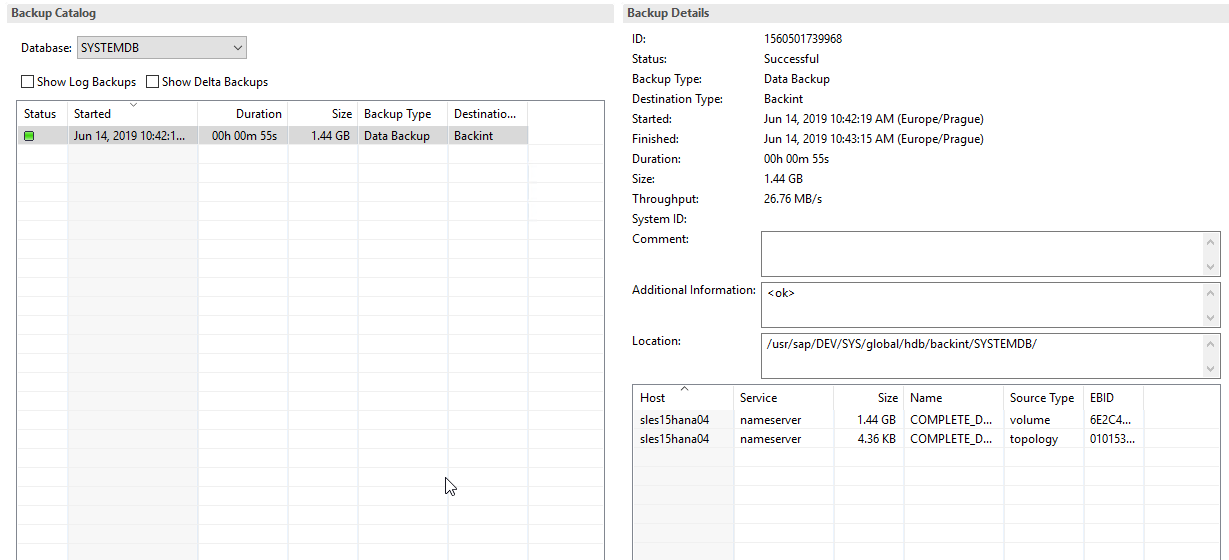
- Repetimos o mesmo procedimento para o inquilino: inicie o backup do banco de dados, verifique os logs, veja o que está no diretório
Se agora você abrir o console do Veeam Backup & Replication, verá o seguinte:
- Uma nova tarefa apareceu no nó Trabalhos com um nome do tipo "hostname SAP backint backup (nome do repositório)"
- Uma nova pasta Plug-ins apareceu no nó Histórico (para Sap HANA e Oracle RMAN).
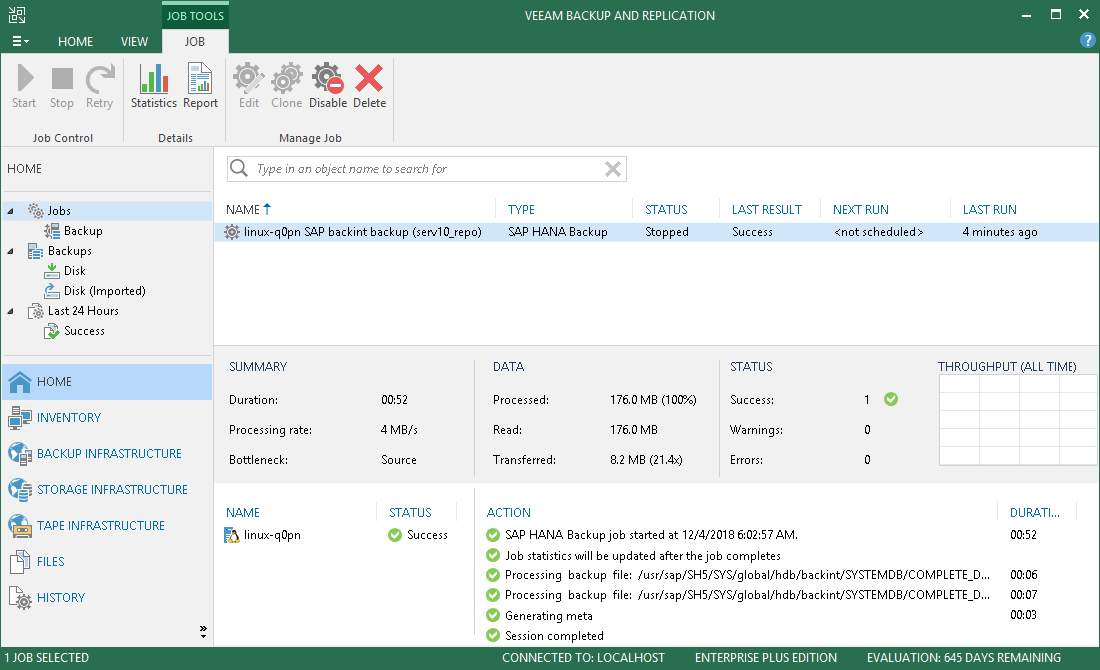
Funcionou! Com o que te parabenizo, e agora prosseguimos para a recuperação.
Restaurar a base
Importante! Todos os procedimentos de teste, como o descrito abaixo, devem ser executados apenas na infraestrutura de teste e ao lado do seu colega - SAP Basis-admin. Nunca execute procedimentos de teste e treinamento na produção! (Seu Capitão Evidence :)
Neste exemplo, restauraremos a base de inquilinos para seu estado atual (os bancos de dados do sistema, em regra, requerem restauração apenas em caso de problemas sérios e, para tal restauração, pode ser necessário consultar o suporte técnico da SAP).
- Clique no nó SYSTEMDB @ DEV e selecione o comando de menu Backup and Recovery - Recover Tenant Database .
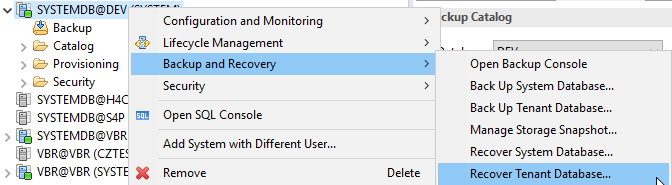
- Selecione inquilino, clique em Avançar .
- Selecionamos a opção Recuperar o banco de dados para o estado mais recente (restaure o banco de dados para o estado mais recente). Há também uma opção e recuperação para um momento selecionado.
- Se você fez backup no Backint (ou seja, através do Backint no repositório), selecione a opção para procurar backups no diretório correspondente: Procure o catálogo de backup apenas no Backint . Se o sistema de arquivos -, procure o catálogo de backup apenas no sistema de arquivos .

Atenção! Ao restaurar para o encerramento do banco de dados, será executado! - Na lista de backups, selecione o que você precisa. Se você precisar verificar se está disponível, clique em Verificar disponibilidade .
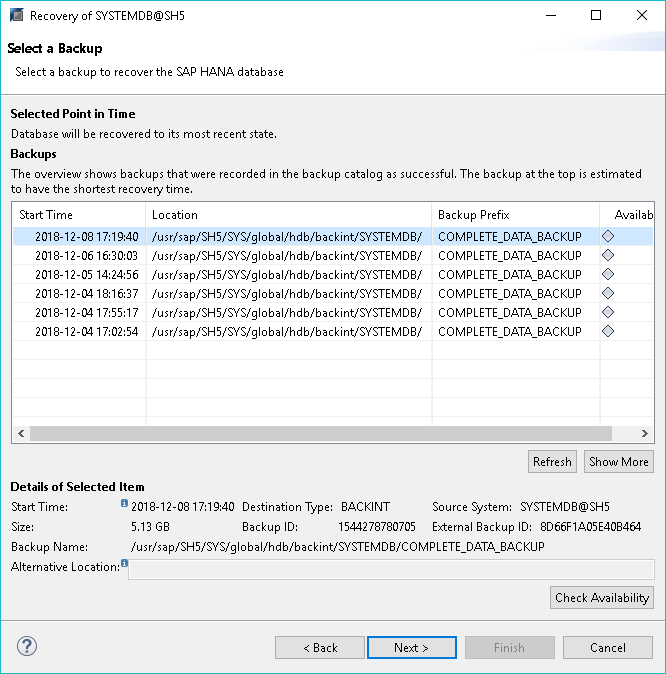
- Em seguida (depois que o indicador verde de verificação de disponibilidade acender ao lado de nosso backup), vá para a etapa Localizar backups de log e clique em Avançar novamente.
- Em seguida, na etapa Outras configurações , especifique que você precisa retirar os logs do local em que os salvamos pelo Backint. (Em geral, todas as configurações nesta etapa precisam ser verificadas com o administrador do SAP Basis.)
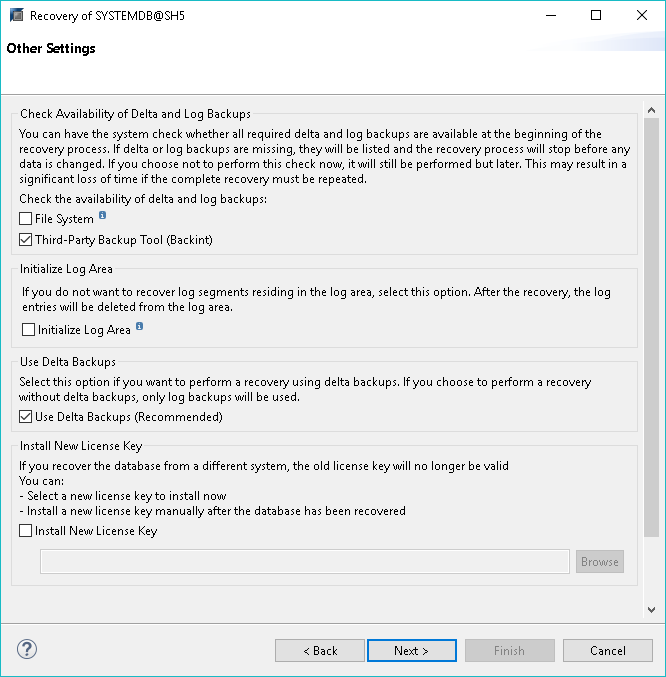
- Clique em Avançar , verifique novamente a descrição de todas as configurações e clique em Concluir .
O processo já começou! Quando terminar, você verá algo como este diálogo:

Portanto, o backup e a restauração foram concluídos. O
Veeam Plug-in para SAP HANA (a propósito, é certificado pela SAP) desempenhou seu imperceptível à primeira vista, mas um papel importante nesses processos. Para ser continuado!
Sitelinks